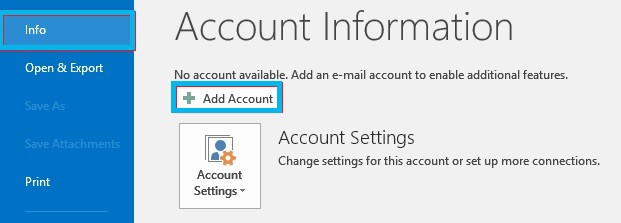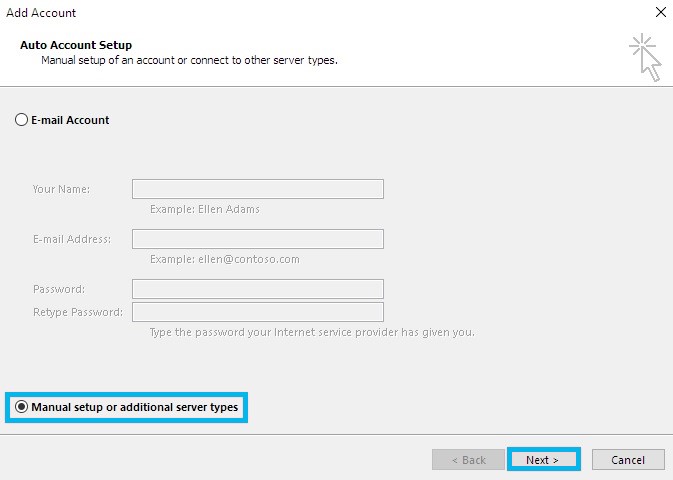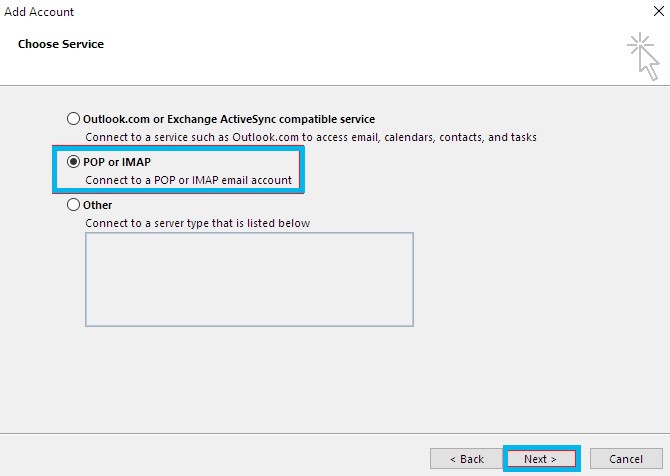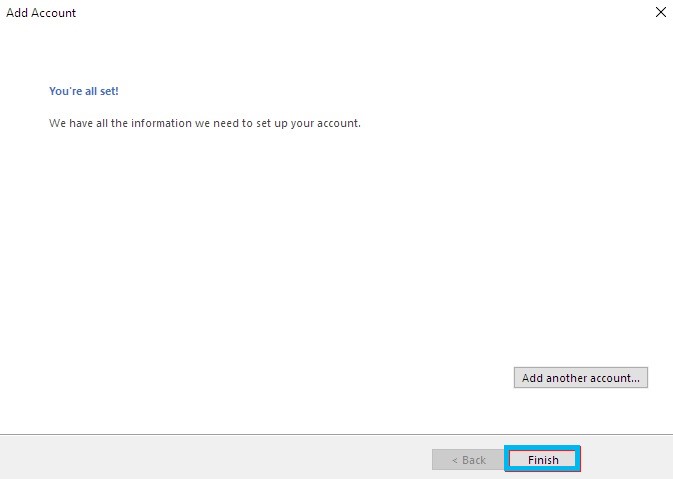Microsoft Outlook 2016
- Atver Microsoft Outlook 2016 e-pasta pārlūkprogrammu un augšējā rīkjoslā nospied File.
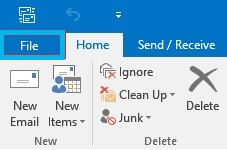
- Sadaļā Info, ar kreiso peles taustiņu, noklikšķini uz Add Account.
- Logā Add Account izvēlies Manual setup or additional server types un nospied pogu Next >.
- Nākamajā izvēlnē izvēlies POP or IMAP un nospiediet pogu Next >.
- Nākamajā izvēlnē ieraksti iestatījumus:
- Laukā Your Name norādi savu vārdu un uzvārdu.
- Laukā Email Address norādi savu e-pasta adresi, piemēram: paraugs@online.lv vai janis.berzins@apollo.lv.
- Ja izmanto AccountType: POP3, laukā Incoming mail server norādi pop.online.lv.
Ja izmanto AccountType: IMAP, laukā Incoming mail server norādi imap.online.lv. - Laukā Outgoing mail server (SMTP) norādi smtp.online.lv.
- Laukā User Name norādi savu pilno e-pasta adresi, piemēram: paraugs@online.lv vai janis.berzins@apollo.lv.
- Laukā Password norādi savu e-pasta paroli.
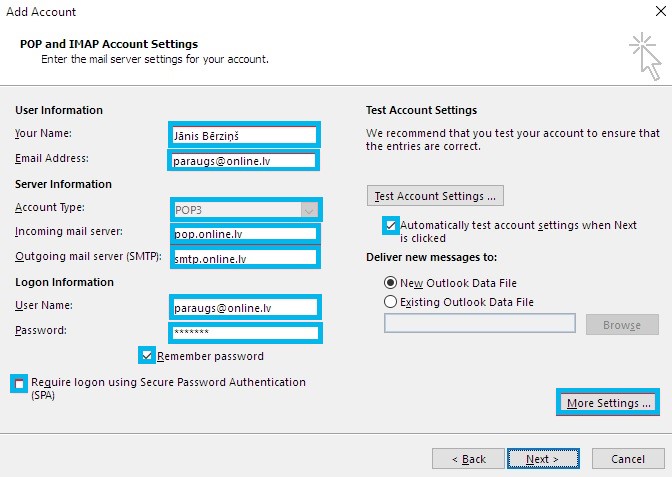 | 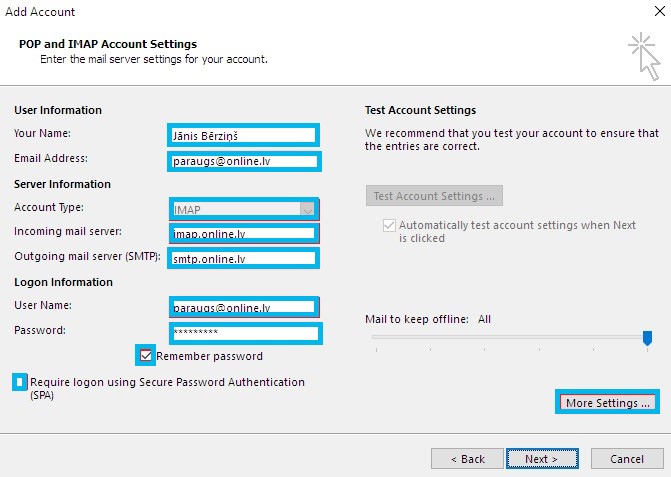 | |
POP | IMAP |
- Kad esi ierakstījis datus, spied More Settings….
- Sadaļā Outgoing Server ieliec ķeksi pie My outgoing server (SMTP) requires authentication un izvēlies Use same settings as my incoming mail server.
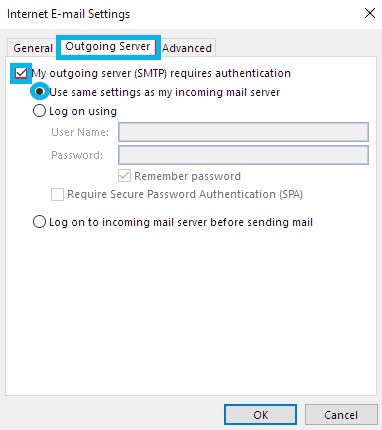
- Sadaļā Advanced ieraksti sekojošus iestatījumus:
- Ja izmanto Account Type: POP3, laukā Incoming server (POP3) norādi portu 995.
Atzīme ķeksi pie This server requires an encrypted connection (SSL).
- Ja izmanto Account Type: IMAP, laukā Incoming server (IMAP) norādi portu 993.
Izvēlies SSL parametru pie Use the following type of encrypted connection.
- Laukā Outgoing server (SMTP) norādi portu 587 un izvēlies TLS parametru pie Use the following type of encrypted connection.
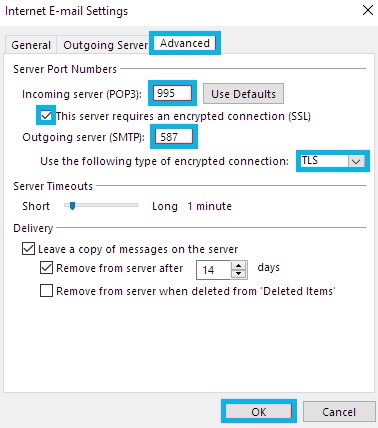 | 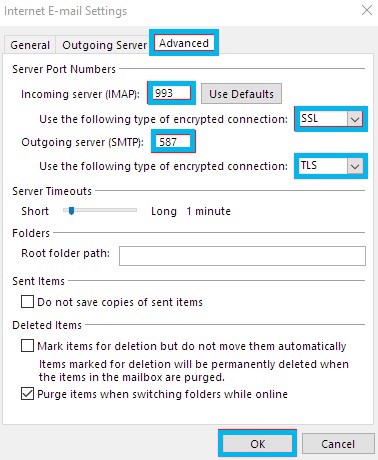 | |
POP | IMAP |
- Spied OK → Next >.
- Microsoft Outlook 2016 veiks uzstādījumu pārbaudi, pēc veiksmīgas pārbaudes spied pogu Close.
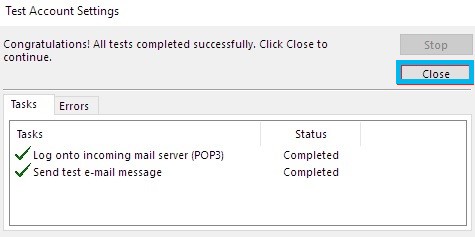
- Nospied pogu Finish.
Vai sniegtā atbilde tev palīdzēja?
Paldies par vērtējumu!
Tavs vērtējums ir nosūtīts!
Ja sniegtā atbilde tev nepalīdzēja vai esi pamanījis nepilnības, tad raksti mums vai arī palīdzi uzlabot atbildi, atstājot komentāru, kas tieši nebija pareizi.